Matikan Mode 'Low Power Mode' pada iPhone Anda untuk Mempercepat Segalanya Kembali
Matikan 'Low Power Mode' pada iPhone Anda untuk Mempercepat Segalanya Kembali- Apple pertama kali memperkenalkan Mode Daya Rendah kembali di iOS 9, pengaturan yang mengurangi jumlah daya yang dihisap iPhone Anda dan sangat berguna ketika baterai Anda turun di bawah 10 atau 20 persen.
Namun, mode ini menonaktifkan atau membatasi "Hei Siri," unduhan otomatis, penyegaran aplikasi latar belakang, dan fitur lain yang mungkin Anda perlukan, dan bahkan menurunkan rasio bingkai menjadi setengah dalam beberapa kasus penggunaan.
Namun, mode ini menonaktifkan atau membatasi "Hei Siri," unduhan otomatis, penyegaran aplikasi latar belakang, dan fitur lain yang mungkin Anda perlukan, dan bahkan menurunkan rasio bingkai menjadi setengah dalam beberapa kasus penggunaan.
Jika Anda hanya memasang daya untuk mengisi daya iPhone atau ingin menjalankan kinerja puncak dengan sedikit perhatian pada masa pakai baterai (terutama jika Anda tahu Anda akan dapat mengisi daya baterai segera), Anda mungkin ingin menonaktifkan Mode Daya Rendah secara manual.
Bagaimana 'Low Power Mode / Mode Daya Rendah ' Dapat Diaktifkan di Tempat Pertama?
Mode Daya Rendah tidak menyala secara otomatis - Anda sebenarnya harus mengaktifkannya. Namun, jika Anda cenderung membiarkan baterai iPhone Anda turun ke tingkat yang sangat rendah, kemungkinan Anda telah menyalakannya, mungkin tanpa menyadarinya.
Ketika baterai Anda mencapai 20 dan 10 persen, iOS akan meminta Anda dengan peringatan Baterai Rendah yang memberi Anda pilihan untuk mengaktifkan "Mode Daya Rendah" atau "Batal." Sebelum iOS 9, popup ini hanya lansiran yang dapat Anda keluar dengan cepat. Tapi sekarang, cukup mudah untuk mengaktifkan Mode Daya Rendah pada kecelakaan, dan Anda bisa melakukannya tanpa menyadari kinerja iPhone Anda akan turun.
Semua Cara untuk Menonaktifkan 'Low Power Mode / Mode Daya Rendah' di iPhone Anda
Semua Cara untuk Menonaktifkan 'Low Power Mode / Mode Daya Rendah' di iPhone Anda
Jika Anda melihat bahwa iPhone Anda mulai bekerja lebih lambat dari biasanya, dan Anda melihat ikon baterai kuning-oranye di sudut kanan atas layar, ada beberapa cara untuk menonaktifkannya dengan cepat sehingga Anda dapat kembali ke ideal iPhone Anda kinerja.
Metode 1. Dari Pengaturan
Meskipun mungkin masuk akal untuk masuk ke aplikasi Pengaturan untuk Mode Daya Rendah, metode ini, dibandingkan dengan yang lain di bawah ini, sebenarnya merupakan cara yang lebih bundar untuk melakukannya. Namun, ini adalah metode yang benar-benar teruji yang akan membuat Anda keluar dari mode preservasi baterai dalam sekejap. Cukup nonaktifkan "Mode Daya Rendah" di pengaturan "Baterai". Anda bisa mendapatkannya dengan melakukan hal-hal berikut:
- Sentuh 3D pada ikon "Pengaturan" di layar beranda, ketuk "Baterai."
- Buka "Pengaturan," ketuk pada "Baterai."
- Buka "Pengaturan," cari "Rendah," ketuk "Mode Daya Rendah."
- Buka Pencarian di layar awal, cari "Rendah," ketuk ikon pengaturan "Low Power Mode".
Metode 2. Dari Pusat Kontrol
Mengapa membuka semua jalan ke aplikasi Pengaturan saat Anda hanya bisa menggesek ke atas atau ke bawah Pusat Kontrol? Meskipun tidak ada kontrol untuk Mode Daya Rendah di Pusat Kontrol secara default, jika Anda menjalankan iOS 11, Anda dapat menambahkannya. Jadi, jika Anda tidak melihat kontrol, Anda dapat menambahkannya dengan cepat dengan pergi ke Pengaturan -> Pusat Kontrol -> Sesuaikan Kontrol, lalu ketuk hijau (+) di sebelah "Mode Daya Rendah".
Sekarang, setiap kali Anda menggesek membuka Pusat Kontrol, Anda akan melihat ikon Mode Daya Rendah, yang hanya gambar baterai. Anda dapat mengaktifkan atau menonaktifkannya hanya dengan mengetuknya. Ikonnya bahkan berubah menjadi kuning-oranye ketika diaktifkan, jadi Anda akan selalu tahu apa statusnya.
Metode 3. Dari Siri
Siri adalah yang terbaik ketika digunakan untuk tugas-tugas sederhana, seperti memeriksa pengingat cuaca atau pengaturan, dan hal yang sama dapat dikatakan untuk Mode Daya Rendah. Jika diaktifkan, aktifkan Siri (ingat, "Hei Siri" tidak akan berfungsi dalam Mode Daya Rendah!), Dan minta untuk "mematikan Mode Daya Rendah." Jika Anda memutuskan untuk segera mengubah pikiran, Anda dapat dengan mudah mengetuk tombol yang muncul untuk mengaktifkan kembali fitur tersebut.
Baca Juga:
Cara Mengubah Ukuran Font Pada iPhone 10
Cara Mengatur Sleep Timer untuk aplikasi Musik Pada iPhone, iPad, iPod Touch
Cara Mengatur Sleep Timer untuk aplikasi Musik Pada iPhone, iPad, iPod Touch
Metode 4. Hanya Biarkan Ini Mengisi
Mode Daya Rendah secara otomatis menonaktifkan sendiri begitu iPhone Anda mengisi daya hingga 80 persen masa pakai baterai. Anda bahkan akan melihat pemberitahuan setelah itu terjadi membiarkan Anda tahu fitur telah dinonaktifkan. Jika Anda tidak perlu fitur dinonaktifkan segera, Anda mungkin hanya ingin menunggu saja.
Hanya itu saja. Jika Anda menemukan diri Anda dalam kesulitan dan perlu untuk menjaga baterai tidak peduli apa pun biayanya, semua metode ini (selain # 4) dapat dibalik untuk mengaktifkan kembali Mode Daya Rendah kapan saja. Tentu saja, Low Power Mode bukan satu-satunya cara untuk menghemat baterai Anda.
Apabila anda mempunya trik lain untuk menghemat batrai silahkan tuangkan pengalama anda di komentar bawah ini.


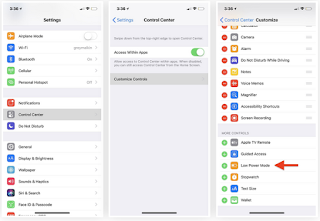







Post a Comment for "Matikan Mode 'Low Power Mode' pada iPhone Anda untuk Mempercepat Segalanya Kembali"